3 Koraki za Integracijo ChatGPT v Word

Se sprašujete, kako integrirati ChatGPT v Microsoft Word? Ta vodnik vam pokaže, kako to storiti s pripomočkom ChatGPT za Word v 3 enostavnih korakih.
Če ste pravkar končali z izdelavo novega računalnika ali ga overclockate, da bi dobili nekaj dodatne zmogljivosti, boste verjetno želeli dejansko videti meritev zmogljivosti, da vidite, kako dober je. Čeprav bi lahko zagnali nekatere svoje najljubše igre in pazili na števec FPS, je lahko težko neposredno primerjati rezultate.
Tu pridejo na vrsto PC benchmarks, ki imajo vnaprej določene teste in lahko v njih spremljajo delovanje vašega računalnika. Vsi ti na koncu dajejo enostavno merljiv in primerljiv rezultat. Nekatera merila uspešnosti testirajo le določen vidik učinkovitosti vašega sistema, medtem ko drugi vključujejo celoten nabor za testiranje in analizirajo učinkovitost številnih komponent vašega računalnika. Spodaj je naš seznam petih najboljših brezplačnih orodij za primerjalno analizo osebnih računalnikov.

Za igralce je najpomembnejša metrika grafična zmogljivost. Ni pa nujno, da je to tako preprosto kot to, katero grafično kartico imate, saj lahko druge komponente na koncu povzročijo ozka grla. 3D Mark je zbirka orodij za testiranje grafike za vrsto različnih ravni računalnika. Nekateri testi so namenjeni vrhunskim računalnikom, drugi pa so namenjeni testiranju integrirane grafične zmogljivosti.
Brezplačna možnost vključuje štiri teste, enega za integrirano grafiko, enega za igralne računalnike in prenosne računalnike srednjega razreda ter dva za igralne računalnike višjega razreda. Ti testi zagotavljajo realistično primerjavo zmogljivosti v igri.
Na voljo je tudi plačljiva različica, ki vključuje številne druge teste, vključno z najsodobnejšimi novimi funkcijami, kot je sledenje žarkov. 3D Mark se distribuira prek Steam tukaj .

Unigine ponuja pet grafičnih meril uspešnosti, ki se izvajajo od leta 2007 do 2017. Medtem ko sta Sanctuary in Tropics navedena kot »Legacy« in kažeta svojo starost, so Heaven , Valley in Superposition vsi videti odlično in ponujajo merilo uspešnosti v pravem motorju za igre. Med tekom lahko preklopite določene nastavitve v merilu uspešnosti, da vidite, kakšne učinke imajo na videz in zmogljivost.
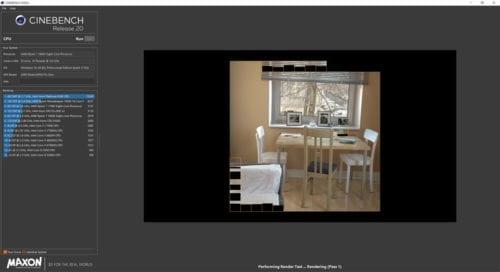
Cinebench, natančneje Cinebench R20 , je merilo uspešnosti, ki je posebej usmerjeno v CPU, kjer vaš CPE upodablja vnaprej določeno sceno. Obstajata dva dela testa, enonitna in večnitna zmogljivost. Ko sta oba dela dokončana, lahko vidite tudi »Razmerje MP« vašega procesorja, ki je merilo, koliko hitrejša je večnitna zmogljivost v primerjavi z enonitno zmogljivostjo. Ta test je še posebej učinkovit pri testiranju overclocka CPE, saj je zgolj test CPU.
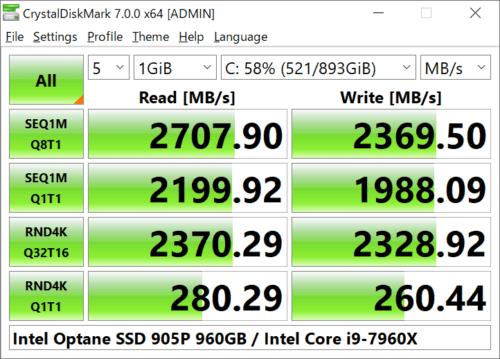
CrystalDiskMark ni merilo uspešnosti za vaš CPU ali GPE, ampak je merilo uspešnosti za vaše trde diske. Uporabite ga lahko za testiranje hitrosti branja in zapisovanja vaših trdih diskov tako v zaporednih kot naključnih testih 4k. Konfigurirate lahko tudi velikost datoteke, uporabljene za test, kar bo vplivalo na to, kako dolgo bo trajalo. Hitrejši rezultati tukaj vplivajo na to, kako hitro lahko vaš računalnik bere in zapisuje podatke, kar je lahko pomembno pri času nalaganja in zagona.
Opomba: ker ta test posebej zapisuje podatke na vaš trdi disk, bo dolgotrajna uporaba skrajšala življenjsko dobo diskov SSD. Kratkotrajna uporaba je v redu, še posebej, če ne uporabljate največjega nabora testnih podatkov.
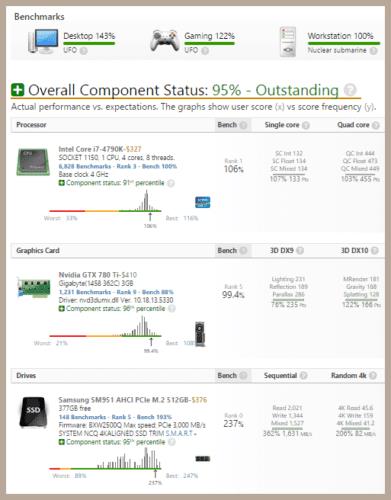
UserBenchmark je širok nabor meril uspešnosti, namenjenih testiranju zmogljivosti štirih glavnih komponent vašega računalnika. Meri zmogljivost vašega CPU-ja, GPU-ja, trdega diska in RAM-a. Ko je vaš test končan, si lahko ogledate neobdelano statistiko in primerjave delovanja vaših komponent z drugimi uporabniki. Na dnu strani z rezultati dobite tudi graf, ki prikazuje zamudo sistemskega pomnilnika, ki zajema pomnilnik v predpomnilniku CPU in vaš RAM.
UserBenchmark je odlično orodje, da vidite, kako se vaši sistemi ujemajo s podobnimi sistemi. Prav tako lahko poudari težave, ki jih morda še niste opazili, ne da bi bili drugi uporabniki testirali vodilno ploščo iste strojne opreme.
Se sprašujete, kako integrirati ChatGPT v Microsoft Word? Ta vodnik vam pokaže, kako to storiti s pripomočkom ChatGPT za Word v 3 enostavnih korakih.
Tukaj najdete podrobna navodila, kako spremeniti niz uporabniškega agenta v brskalniku Apple Safari za MacOS.
Prikazujemo vam, kako spremeniti barvo osvetlitve za besedilo in besedilna polja v Adobe Readerju s tem korak-po-korak priročnikom.
Ali potrebujete načrtovanje ponavljajočih se srečanj na MS Teams z enakimi člani ekipe? Naučite se, kako nastaviti ponavljajoče se srečanje v Teams.
Želite onemogočiti zaslon za posodobitev programske opreme Apple in preprečiti njegovo pojavljanje na računalniku Windows 11 ali Mac? Preizkusite te metode zdaj!
Če iščete osvežujočo alternativo tradicionalni virtualni tipkovnici, je Samsung Galaxy S23 Ultra odlična rešitev. Z
Odkrijte, kako odpraviti napako OneDrive s kodo 0x8004de88, da boste lahko spet uporabljali svoje oblačne shrambe.
V tem vadnici vam pokažemo, kako spremeniti privzeto nastavitev povečave v Adobe Readerju.
Ali pogosto vidite napako Opravičujemo se, nismo se mogli povezati z vami na MS Teams? Preizkusite te napotke za odpravljanje težav in se znebite te težave zdaj!
Trenutno ni mogoče onemogočiti anonimnih vprašanj v Microsoft Teams Live Events. Tudi registrirani uporabniki lahko pošiljajo anonimna vprašanja.






